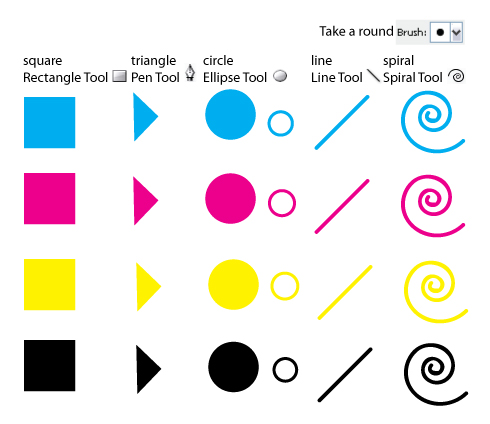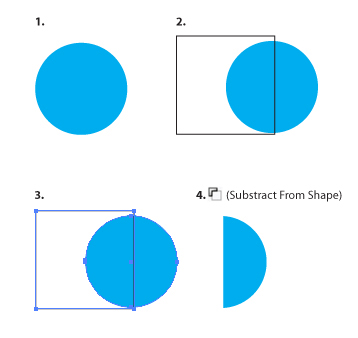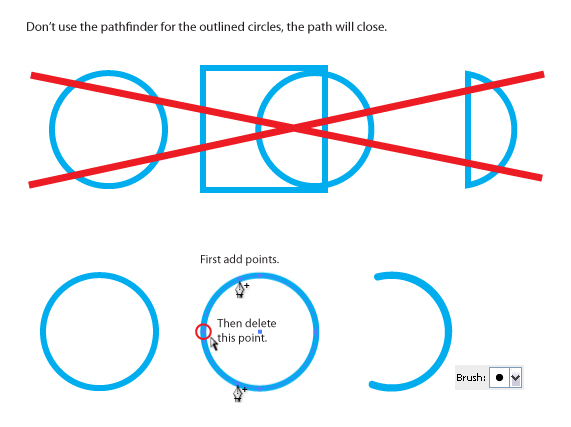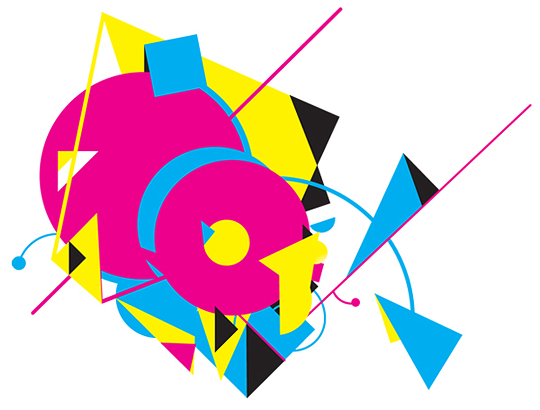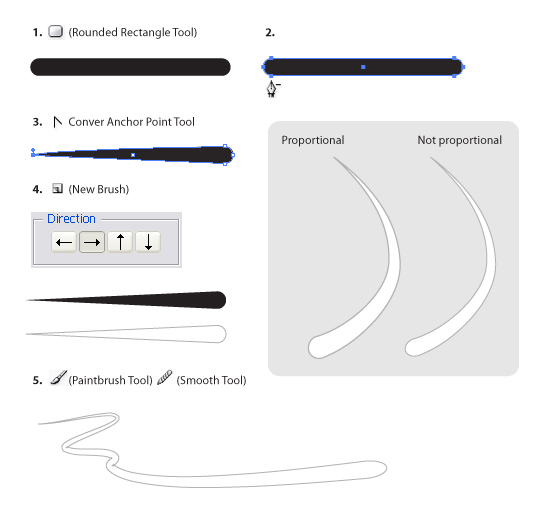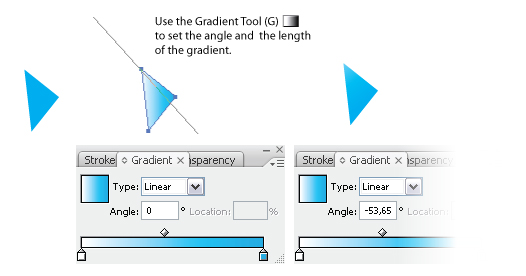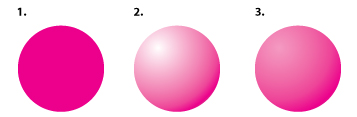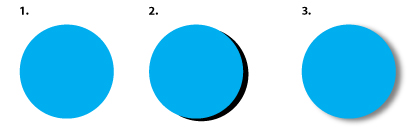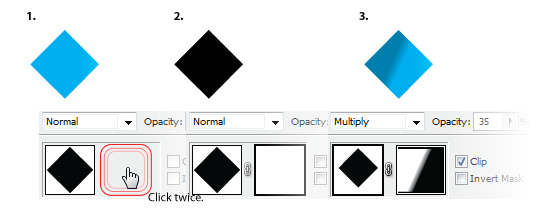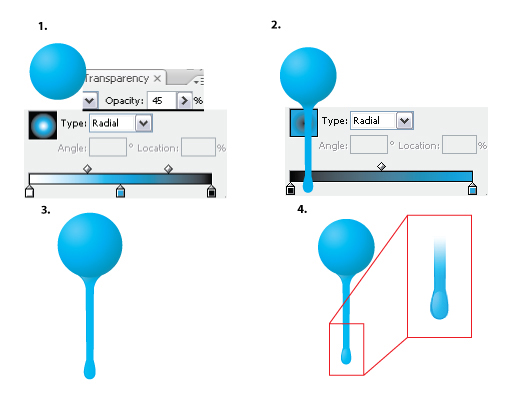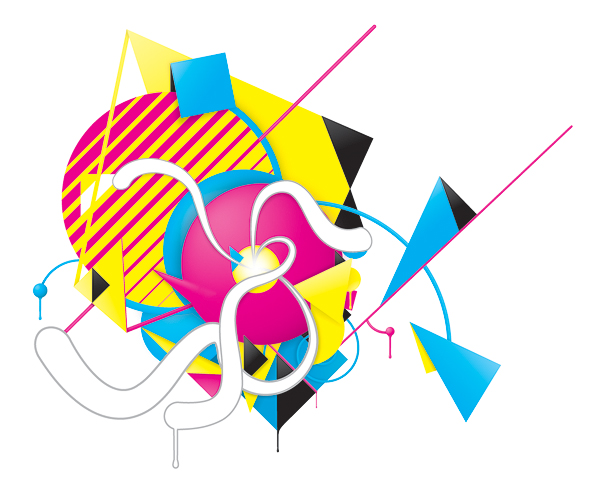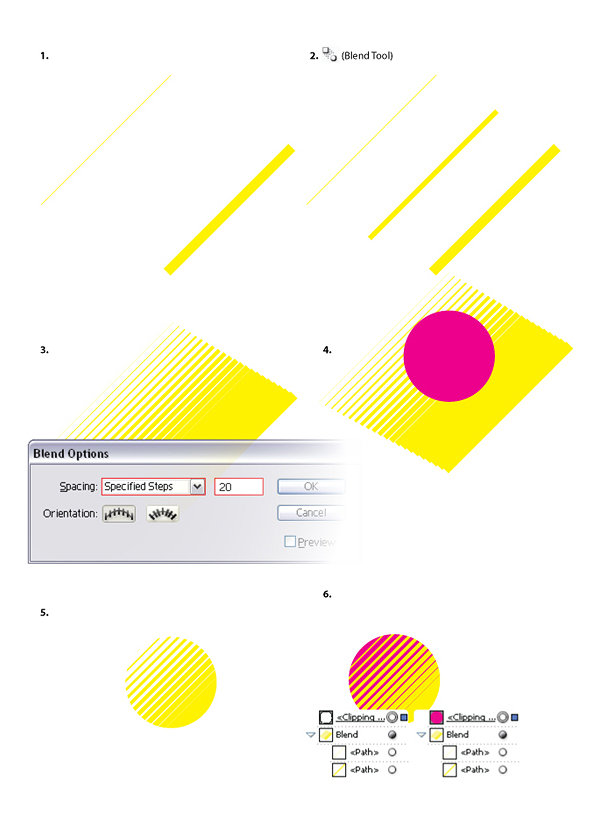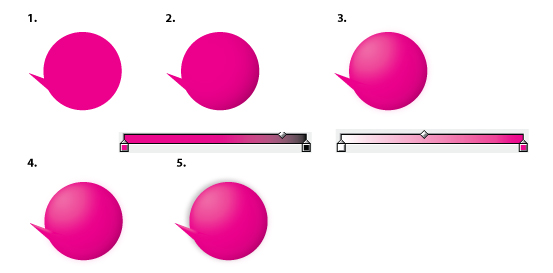, hvordan man skaber farverige abstrakt kunst i illustrator,,,, i denne lektion, jeg vil lære dig at lave en farverig og levende abstrakt kunst helt fra bunden med tegner.der vil ikke være behov for materiel billeder.du kan altid få en lille tegning, hvordan vil du have din sammensætning.men det er ikke nødvendigt, fordi vi vil skabe den sammensætning, mens han legede med former.,,,, endelige billede forpremiere, under den endelige udformning, vi arbejder hen imod.du kan se det endelige billede forsmag under eller på en større udgave her.,,, trin 1, begynde med at åbne adobe illustrator, hvis du ikke allerede har.jeg håber, du allerede har opfyldt de fleste af de redskaber, som denne lektion er målrettet mod de mellemliggende illustrator.,, lad os begynde.skabe en geometriske genstande; cirkler, trekanter, linjer, spiraler osv. læg dem i en sjov farve; jeg har cyan, magenta, gul og sort med et godt eksempel, og fordi jeg kan lide det.hvis du har virkelig ingen idé om, at du kunne tage et kig på adobe kuler websted.,,, trin 2, med de ting du har gjort, vi vil skabe hele vores stykke.få dem på en måde, så du får en god sammensætning.det er noget du har at gøre med dine øjne og dit sind.lege med dem.og brug ikke hver genstand i hver farve.for eksempel for de vigtigste (sort) jeg har kun brugt en trekant.slip dig selv.du behøver ikke at holde hele objekter.som et eksempel, jeg skar nogle kredse i halvdelen ved hjælp af en anden plads og pathfinder vindue, se følgende:,,, skabe en cirkel med ellipse værktøj, holder vagt, mens klikke.,, tegner en firkant med rektangel redskab, og det er over cirklen.,, at vælge både square og cirklen., åbne pathfinder vindue, der er fundet i vinduet > stifinder.tag den, trækkes fra form ikon og presse udvide.,,,, jeg også skære væk fra rørte kredse.men du kan ikke gøre det med pathfinder, fordi vejen vil tæt på den måde.de ting, du skal gøre, er at tilføje ophæng, hvor du vil have linje til ende, og efter at slette de punkter, de ønsker ikke at være der.,,, hvis du spillede nok med dem, du kunne få noget som dette.men vær sød ikke at skabe nøjagtig det samme, ville det være dumt, og du vil ikke lære noget af det.alle kan kopiere pasta.arbejdet med at eksperimentere med deres sammensætning,.,,, trin 3, mener jeg, at det har brug for noget ekstra, noget sjovt.nogle præger altid er en fryd for øjet.lad os forklare en måde at skabe dem, så du kunne male med dem.tage følgende tips:,,, skabe en afrundet rektangel.,, slette de punkter, der er nødvendige, når den sidste punkt med konvertere anker punkt værktøj, fundet på samme sted som pen redskab i toolbar.,, gå til børster palet, vindue > børster eller slå f5, og skabe en ny art børste., når man skaber furer, tøv ikke.du er nødt til at skabe en jævn bevægelse.hvis det ikke er godt at begynde forfra.du kan altid bruge et redskab, der findes på samme sted som en blyant, lige under børste værktøj.hvis du har en wacom tegning tablet, så brug den.det er nyttige, fordi de hvirvlende kommer lige fra din hånd sådan her.,,,, trin 4, alle objekterne har stadig fladt farver.det er efter min mening lidt kedeligt.tilsætning af lys og skygger – både indre og ydre - vil gøre det mere attraktivt.og det er noget, du kan gøre det på mange forskellige måder.,,, jeg vil begynde med den nemmeste, ved hjælp af en gradient på en genstand.sæt den gradient vinkel og gradient længde med gradient værktøj (g).vi behøver ikke at finde en lysere farve.i stedet bruger en lysere farve af objekterne farve.,,, løntrin 5, til belysning og indre skygger kredse er næsten det samme, bortset fra at du kopiere den form, tilføje en gradient og lavere uigennemsigtighed.se følgende:,,, skabe en cirkel.,, at kopiere skabte cirklen.tilføje en radial gradient.,, lavere røgtæthed noget omkring 50%.,,,, trin 6, til at give retningslinjer, belysning, du skal bruge en anden metode.du kan arbejde med stigninger, men kun hvis den er lige.de stigninger vil ikke være efter de linjer, fræsespåner.og på den måde jeg vil forklare er lettere alligevel:,,, trække en linje med det værktøj.,, dobbelt spil, lægge slagtilfælde farve hvid og lavere skriftvidden til halvdelen af, hvad det var.,, gå til virkning > sløret > gaussisk tåge...størrelsen af det afhænger af bredden af slagtilfælde., og omfanget af den uklare hvide linje og flytte lidt op og ned.kan du kan sænke uklarhed til 75%, nogle yderligere eksempler som vist nedenfor.,,,, trin 7, at skabe endnu mere indgående mellem alle de genstande, som jeg gav nogle objekter en lille skygge, se følgende:,,, skabe en cirkel.,, gentage cirklen, giv det en sort fyld farve, læg det under den oprindelige kreds, og få så lidt. gå til virkning > sløret > gaussisk tåge...størrelsen af det afhænger af størrelsen af denne gang.lavere uigennemsigtighed, til 50%.,,,, trin 8, en teknik til at skabe indre nuancer let arbejder med masker på.lige som du kan gøre i photoshop, stille og roligt:,,, skabe en form.,, dobbelt form og skifte fylde farve, sort.hen til vinduet > gennemsigtighed.skabe en maske ved at klikke på den tomme plads ved siden af virksomhed beskrevet i form af to gange.,,,,, at tegne et rektangel bag masken og give det en sort på hvidt hældning.klik på virksomhed beskrevet i den form og lavere uigennemsigtighed,.,,,, trin 9, nu, så skal vi tilføje drypper på steder, for at gøre det mere i live:,,, gentage cirklen, tilføje en radial gradient og sætte den uklarhed på 45%.,, skabe et drop under cirklen og give det en radial gradient fra toppen, dobbelt - skala bredden og tilføje en hvid gradient fra venstre med en uklarhed på 40%.,, skabe en cirkel, for enden af drop med en hvid radiale gradient.,,,, trin 10, nu har du set teknikker, du kunne være i stand til at gøre noget godt lide billedet nedenfor.,,, trin 11, vil jeg gøre noget ekstra forklarer et par ting.den gule linje gradient på magenta cirkel er forholdsvis let at skabe; man behøver kun to linjer med forskellig sporvidde, blanding, værktøj og en cirkel.,,, skabe to strækninger med en anden bredde., anvendes den blanding værktøj.,, tryk på enter, mens den blandede poster, og blandingen værktøj er udvalgt, så at du kan ændre præferencer.vælger bestemte skridt for den afstand, og tallet på ca. 20.,, tegne en cirkel på toppen af blandet linjer.,, vælges den cirkel, og blandingen, gå til objekt > det maske >.eller presse command + 7.,, tryk osv. maske vej og ændre dens farve.,,,, trin 12, her er, hvad du har brug for at skabe det magenta område i midten:,,, skabe en cirkel og en trekant.,, gentage cirklen, tilføje en radial gradient og lavere uklarheds -.,, gentage cirklen igen, tilføje en radial gradient, omfanget af.næste, tilføje en gauss - tåge og lavere uigennemsigtighed,.,, det er det samme med trekanten; to eksemplarer, hvide gradient, omfanget, tilføje en gauss - tåge og lavere uigennemsigtighed,.,, tilføje en skygge på samme måde, som jeg forklarede tidligere,.,,,,, hvis du arbejder med cyan, magenta, gul og sort, som farver tilstand, må du hellere sæt alle skygger af blandingen tilstand for at formere sig.hvis du ikke arbejder for print design, og kun det at screene design, så du behøver ikke at ændre alle skygger for at formere sig.at farve - tilstand på rgb løser det med det samme.gå til fil > dokument farve mode > rgb farve.,, jeg havde planer om at trykke den, så jeg blev ved hjælp af cyan, magenta, gul og sort.grunden til, at jeg var nødt til at sætte den blanding transportformer formerer sig, fordi jeg ikke ville bruge rige sorte, men nøglen.samlede nøgle er ikke 100% sort, det er den fjerde farve af cyan, magenta, gul og sort spektrum.der er en rig sort (en blanding af cyan, magenta, gul og 100% - nøgle) forudindstillet swatch i illustrator, som du kan bruge.men det ville have været endnu mere arbejde at erstatte alle de centrale er i stigninger med rige sorte.at stigninger og skygger med nøglen på sig, betyder det også, at få et mere realistisk sort.,, trin 13, hvor alle de hvirvlende sammen, jeg har skabt et hvidt lys.du kan gøre dette, er næsten den samme som at skabe en skygge.skabe en hvid cirkel, gør en gauss - tåge og lavere røgtæthed noget omkring 75%.jeg har en sort maskering på det, hvis jeg ikke vil have lys være.,,, konklusion, hvis du vil vise dig til din offentlige du kan afslutte det op ved at placere det i photoshop, slibe det op ved hjælp af en tekstur og skabe en baggrund.du kan se det endelige billede under eller på en større udgave her.,,